win7系统打印机不能打印提示“print spooler错误”怎么办?
作者:佚名 来源:雨林木风 2018-01-05 19:21:51
print spooler服务是电脑打印机组件的一项服务,此服务如果出现错误,则打印机无法正常工作。下面小编分享win7系统打印机不能打印提示“print spooler错误”如何解决:
一、Windows无法启动方法
1、在win7系统桌面上,打开电脑左下角【开始】菜单,找到【运行】选项,点击打开;
2、在弹出的运行对话框输入 services.msc 命令,点击确定;
3、进入服务项界面,找到 print spooler 服务右键点击选择【属性】选项,进入属性对话框,点击上方【依赖关系】;
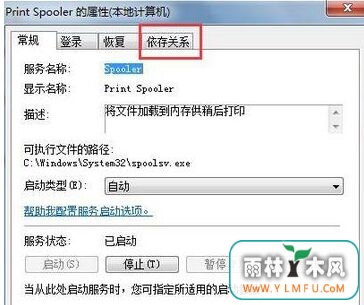
4、在依赖关系栏里,找到【print spooler】服务所依赖的相关服务rpc;
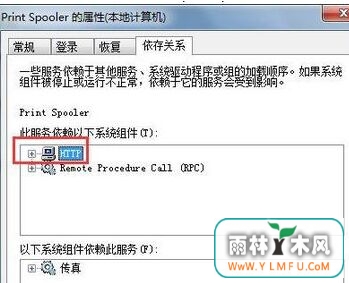
5、然后在服务列表中,找到该服务rpc服务,查看其是否启动。
二、注册表修改;
1、在win7系统桌面上,运行对话框输入【regedit】命令,点击确定进入注册表界面;
2、进入注册表定位到HKEY_LOCAL_MACHINE\System\CurrentControlset\Services\Spooler项下;
3、在Spooler项右方新建字符串值,命名为ImagePath;
4、双击打开该值,将数据设置为c:\windows\system32\spoolsv.exe保存;
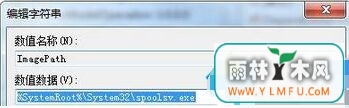
5、设置完成,返回服务项界面,找到print spooler服务,右键点击选择启动即可。
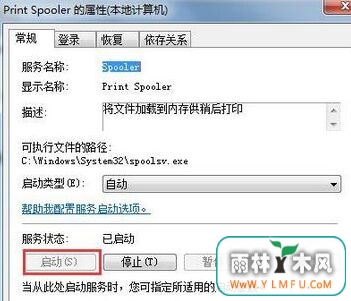
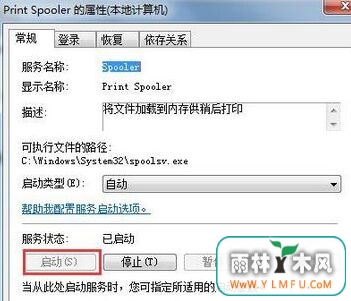
相关阅读
- 热门手游
- 最新手游
- 本类周排行
- 本类总排行

























